Toshiba Satellite A665: Глава 8
Глава 8: Toshiba Satellite A665
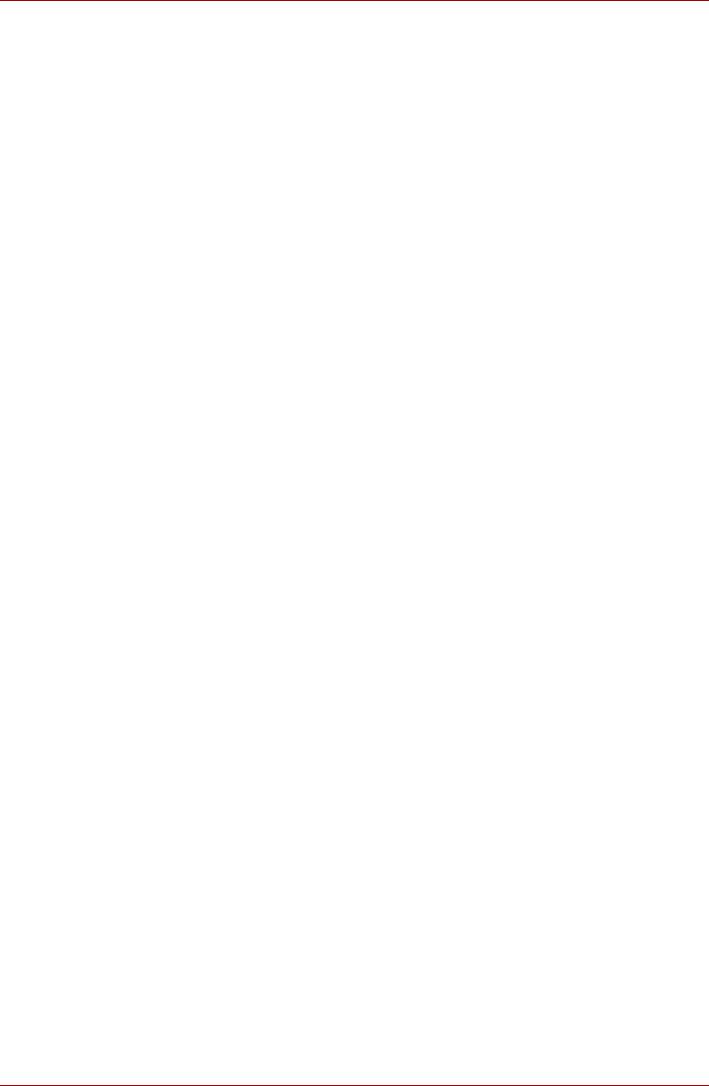
Satellite A660/A660D, Satellite A665/A665D
Глава 8
Возможные проблемы и способы их
решения
Компьютеры TOSHIBA проектируются с упором на неизменную
работоспособность, но если неполадки всё-таки возникнут,
воспользуйтесь изложенными в данной главе указаниями для
выявления причин их возникновения.
Ознакомиться с содержанием данной главы рекомендуется всем
пользователям, так как знание причин возникновения неполадок
всегда поможет их предотвратить.
Порядок устранения неполадок
Устранять неполадки будет намного легче, если при этом соблюдать
следующие правила:
■ При появлении первых же признаков неполадки немедленно
прекратите работу на компьютере во избежание утраты или
повреждения рабочих данных, а также уничтожения ценной
информации, которая способствовала бы устранению
неисправности.
■ Внимательно следите за происходящим: запишите, что делает
система, и какие действия вы выполняли непосредственно перед
возникновением неполадки. Если к компьютеру подключен
принтер, распечатайте копию изображения на экране с помощью
клавиши PRTSC.
Имейте в виду, что вопросы и действия, составляющие содержание
данной главы, носят рекомендательный характер и не представляют
собой единственно возможные способы устранения конкретных
неполадок. В действительности многие проблемы решаются довольно
просто, другие же требуют помощи продавца оборудования или
специалиста сервис-центра - если вам понадобится консультация,
будьте готовы к тому, чтобы рассказать о неисправности как можно
подробнее.
Руководство пользователя 8-1

Satellite A660/A660D, Satellite A665/A665D
Предварительная проверка
Всегда сначала следует подумать о возможности простейшего
решения: неполадки, о которых рассказывается в данном разделе,
устраняются весьма просто, однако они же могут стать причиной куда
более серьезных неисправностей:
■ Прежде чем выключить компьютер, сначала отключите все
периферийные устройства, в частности, принтер и другое
подключенное к компьютеру оборудование.
■ Приступая к подключению внешнего
устройства, сначала
выключите компьютер, а при его повторном включении новое
устройство будет распознано системой.
■ Убедитесь в правильной настройке всех подключенных к
компьютеру дополнительных устройств, а также в том, что все
необходимые программные драйверы загружены (подробно о
порядке установки и настройки дополнительных устройств см.
прилагаемую к ним документацию).
■ Проверьте все
кабели и шнуры: правильно и надежно ли
присоединены они к компьютеру. Из-за неплотного соединения
шнуров происходят сбои при передаче сигнала.
■ Проверьте все кабели и шнуры на разрывы, а их разъемы - на
наличие поврежденных контактов.
■ Убедитесь в том, что ваша дискета или компакт-диск правильно
загружены в дисковод, и что
предохранитель защиты дискеты от
записи стоит в нужном положении.
Старайтесь подробно записывать результаты своих наблюдений и
постоянно вести журнал сбоев - это вам поможет рассказать о
неполадке продавцу оборудования или специалисту сервис-центра, а
при повторном ее возникновении - быстрее выявить ее причину.
Анализ неисправности
Иногда компьютер дает подсказки, которые помогают определить
причину неисправности. Задайте себе следующие вопросы:
■ Какой из компонентов компьютера работает некорректно -
клавиатура, жесткий диск, дисплей, устройство Touch Pad или его
кнопки управления? Ведь неполадки в каждом из устройств
проявляются по-разному.
■ Правильно ли выполнена настройка параметров операционной
системы?
■ Что появляется на дисплее? Выводятся
ли на дисплей сообщения
или случайные символы? Если к компьютеру подключен принтер,
распечатайте копию изображения на экране, нажав на клавишу
PRTSC, а также, по возможности, проверьте, есть ли то или иное
сообщение в документации к компьютеру, программному
обеспечению или операционной системе.
■ Правильно и надежно ли присоединены к компьютеру все кабели
и
шнуры? Из-за неплотного соединения шнуров происходят сбои и
прерывание сигнала.
8-2 Руководство пользователя
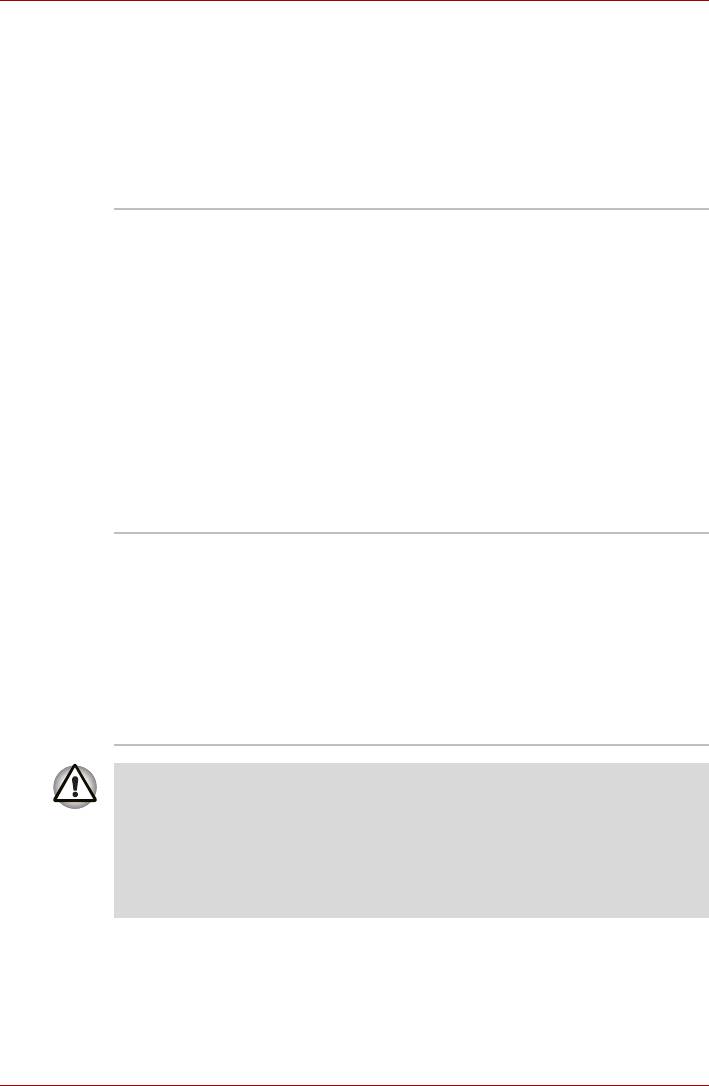
Satellite A660/A660D, Satellite A665/A665D
■ Светятся ли индикаторы? Какие именно? Какого они цвета?
Светятся ли они непрерывно или мигают? Запишите, что вы видите.
■ Подаёт ли система звуковые сигналы? Сколько их? Длинные или
короткие? Высокой или низкой тональности? Кроме того, не издает
ли компьютер посторонние шумы или звуки? Запишите, что вы
слышите.
Запишите результаты своих наблюдений
, чтобы подробно рассказать
о них продавцу оборудования или специалисту сервис-центра.
Программное
Неполадки могут быть вызваны программным
обеспечение
обеспечением или диском, на котором оно
записано. Сбои при загрузке программного
обеспечения могут возникнуть из-за повреждения
носителя или программных данных - в таком
случае имеет смысл попытаться загрузить
программу с другого носителя.
При появлении на экране сообщений о сбоях в
ходе работы с программным обеспечением
ознакомьтесь с прилагаемой к нему
документацией, в которой обычно есть раздел,
посвященный устранению неполадок, либо
краткое описание сообщений о сбоях.
Затем проверьте сообщения о сбоях по
документации к операционной системе.
Аппаратные
Если не удается выявить причины неполадки в
средства
программном обеспечении, проверьте настройку
параметров конфигурации оборудования.
Во-первых, пройдитесь по
пунктам
предварительной проверки, о которой
рассказывалось выше. Если неполадку устранить
не удалось, попробуйте определить ее причину с
помощью приведенного далее проверочного
списка отдельных компонентов и периферийных
устройств.
Прежде чем использовать периферийное устройство или
прикладное программное обеспечение, не являющееся
авторизованным компонентом или изделием корпорации TOSHIBA,
убедитесь, что данное устройство или прикладное программное
обеспечение можно использовать с вашим компьютером.
Использование несовместимых устройств может стать причиной
травмы или вызвать повреждение компьютера.
Руководство пользователя 8-3
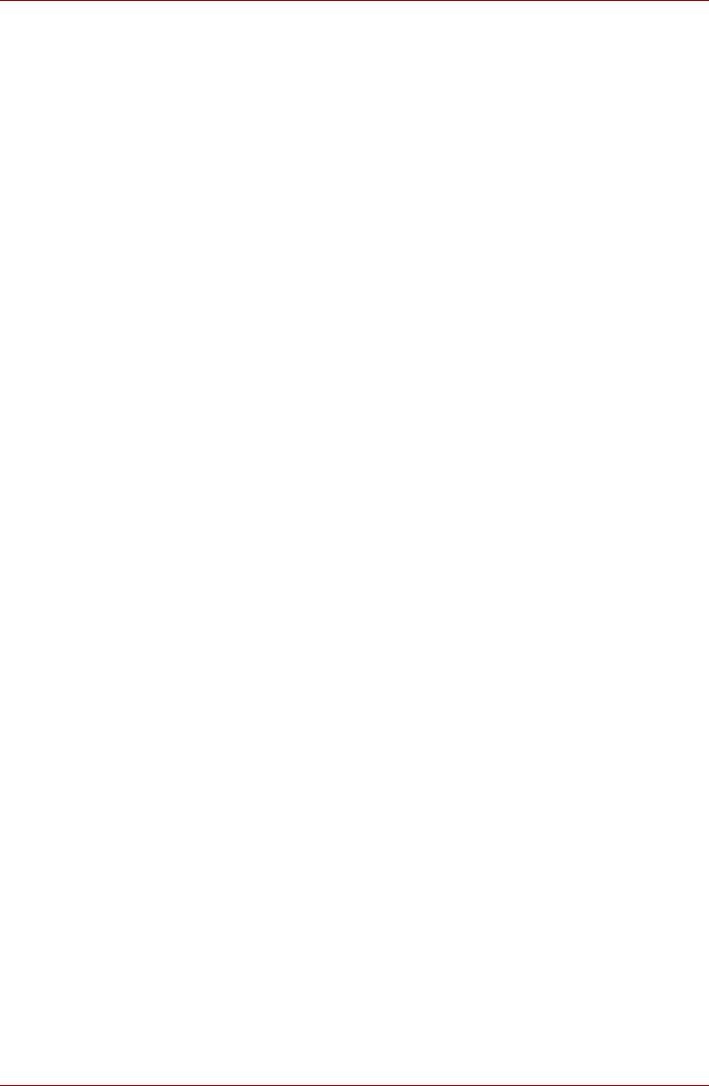
Satellite A660/A660D, Satellite A665/A665D
Проверка оборудования и системы
В данном разделе рассматриваются неполадки, вызванные аппаратурой
компьютера и подключенными периферийными устройствами.
Основные неполадки могут возникать в следующих областях:
■ Начальная загрузка системы
■ Memory Stick
■ Самотестирование
■ xD picture card
■ Питание
■ Карта памяти MultiMediaCard
■ Password (Пароль)
■ Координатно-указательное
■ Keyboard (Клавиатура)
устройство
■ Встроенный дисплей
■ Датчик отпечатков пальцев
■ Жесткий диск
■ Устройства USB
■ Привод DVD-ROM
■ Устройство eSATA
■ Привод DVD Super Multi
■ Дополнительный
модуль
■ Привод BD-Writer
памяти
■ Привод BD-Combo
■ Звуковая система
■ Флоппи-дисковод с
■ Внешний монитор
интерфейсом USB
■ LAN (ЛВС)
■ ExpressCard
■ Беспроводная ЛВС
■ Карта памяти SD/SDHC/SDXC
■ Bluetooth
Начальная загрузка системы
Если компьютер не запускается корректно, проверьте следующее:
■ Самотестирование
■ Источники питания
■ Пароль на включение питания
Самотестирование
Самотестирование проводится автоматически в ходе загрузки
компьютера, при этом на экран выводится логотип компании TOSHIBA.
Логотип остается на экране несколько секунд.
Если самотестирование завершено успешно, компьютер предпринимает
попытку загрузки операционной системы в зависимости от настройки
параметра Приоритет загрузки (Boot Priority), заданной с помощью
программы TOSHIBA HW Setup.
Если возникает одна из следующих ситуаций, значит,
самотестирование
пройдено неудачно:
■ Компьютер останавливается и не выводит на экране никакой
информации, кроме логотипа TOSHIBA.
■ На экране появляются случайные символы, а система не
функционирует нормально.
■ На экран выводится сообщение о сбое.
В любом из таких случаев выключите компьютер, проверьте все
кабельные соединения, а затем перезапустите аппарат. Если
самотестирование снова пройдет неудачно,
обратитесь к продавцу
оборудования или в сервис-центр.
8-4 Руководство пользователя
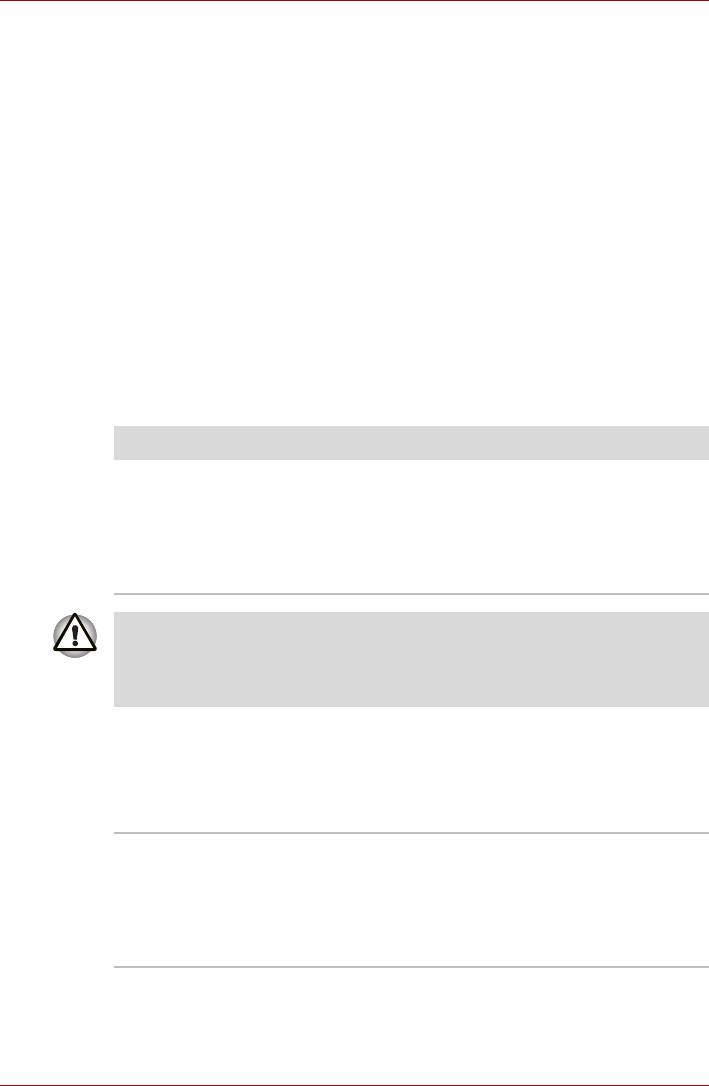
Satellite A660/A660D, Satellite A665/A665D
Питание
Когда компьютер не подключен к розетке переменного тока, основным
источником питания служит батарея. При этом существуют и другие
источники питания компьютера, в частности, батарея с
интеллектуальными возможностями и батарейка часов реального
времени (RTC), в любом из которых могут возникнуть неполадки,
связанные с питанием.
В данном разделе приводится проверочный список для питания от
сети переменного тока и батареи. Если, выполнив проверку, устранить
неполадку не удалось, ее причины, вероятно, связаны с каким-либо
другим источником питания. В таком случае обратитесь к продавцу
оборудования или в сервис-центр.
Отключение питания из-за перегрева
При повышении температуры процессора до недопустимого уровня в
любом из режимов компьютер автоматически выключается во
избежание повреждения, при этом все несохраненные данные
теряются.
Проблема Порядок действий
Компьютер
Оставьте компьютер выключенным до тех
выключается, а
пор, пока индикатор питания от источника
индикатор питания
постоянного тока не перестанет мигать.
от источника
постоянного тока
мигает янтарным
Даже если индикатор питания от источника постоянного тока
перестал мигать, рекомендуется оставить компьютер
выключенным до тех пор, пока температура внутри него не
сравняется с комнатной.
Если компьютер остыл до комнатной
температуры, но не запускается, или
запускается, но сразу же выключается,
обратитесь к продавцу оборудования или в
сервис-центр.
Компьютер
Неполадка связана с системой рассеивания
выключается, а
тепла. Обратитесь к продавцу оборудования
индикатор питания
или в сервисный центр.
от источника
постоянного тока
мигает белым
Руководство пользователя 8-5
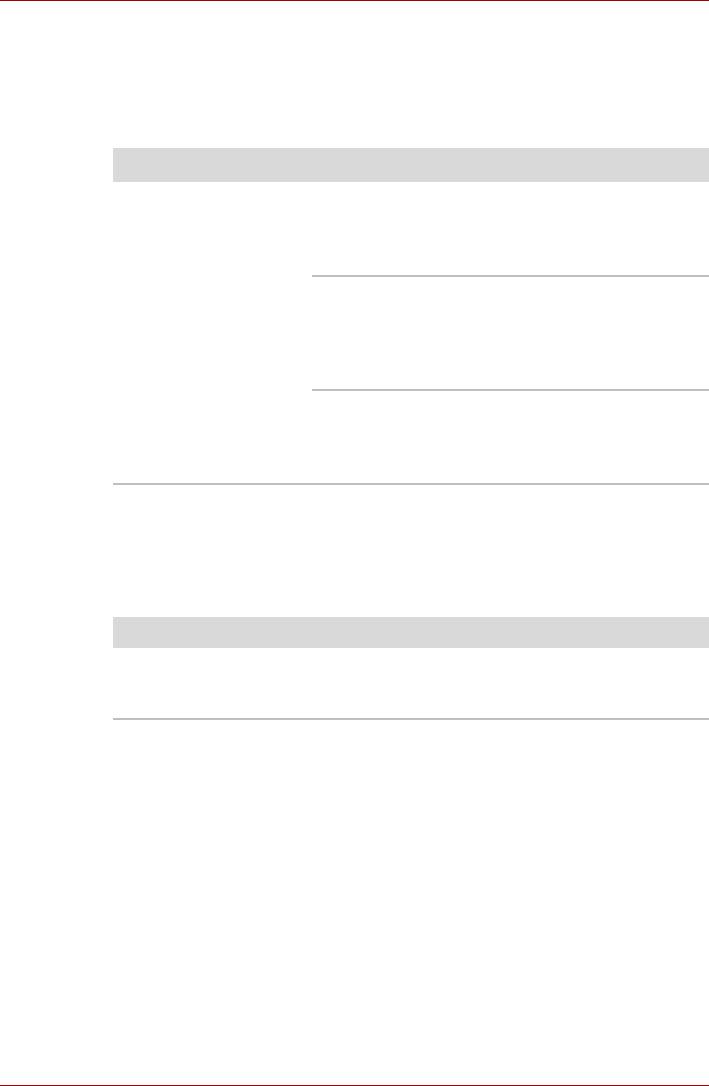
Satellite A660/A660D, Satellite A665/A665D
Питание от сети переменного тока
Если неполадка возникла при включении компьютера через адаптер
переменного тока, проверьте индикатор питания от источника
постоянного тока. Подробнее см. главу 6 Питание и режимы его
включения.
Проблема Порядок действий
Адаптер
Проверив кабельные соединения, убедитесь,
переменного тока не
что шнур питания и адаптер надежно
подает на компьютер
подключены к компьютеру и к действующей
питание (индикатор
сетевой розетке.
питания от
Проверьте состояние шнура и разъемов.
источника
Если шнур изношен или поврежден, его
постоянного тока
необходимо заменить, а
загрязненные
не светится белым)
контакты - протереть чистой
хлопчатобумажной тканью.
Если адаптер переменного тока все равно не
подает питание на компьютер, обратитесь к
продавцу оборудования или в сервисный
центр.
Батарея
Если вы подозреваете неполадку в батарее, проверьте индикаторы
питания от источника постоянного тока и батареи. Подробнее об
этих индикаторах, а также о работе батарейного источника питания см.
главу 6, Питание и режимы его включения.
Проблема Порядок действий
Батарея не подает
Возможно, батарея разряжена - перезарядите
питание на
ее, подключив адаптер переменного тока.
компьютер
8-6 Руководство пользователя
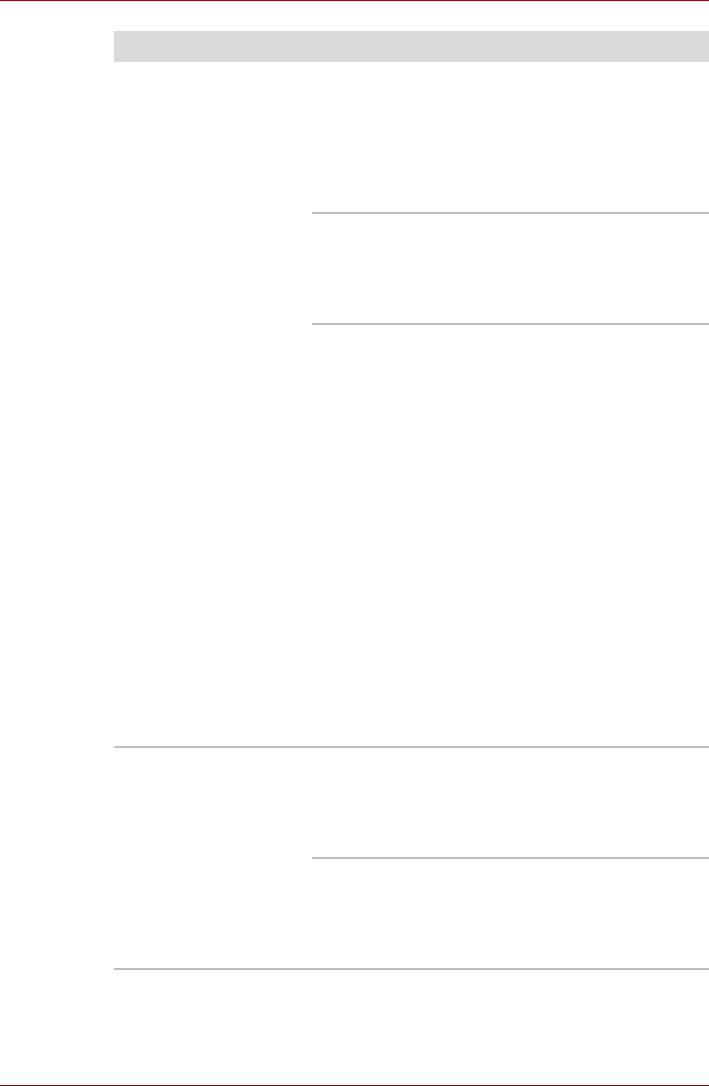
Satellite A660/A660D, Satellite A665/A665D
Проблема Порядок действий
Батарея не
Если батарея полностью разряжена, ее
заряжается, когда
зарядка начнется лишь спустя некоторое
подсоединен
время - выждав несколько минут, повторите
адаптер
попытку. Если батарея все равно не
переменного тока
заряжается, проверьте, работает ли розетка, к
(Индикатор батареи
которой подключен адаптер переменного тока -
не светится
для этого подключите к ней другое устройство.
желтым).
Проверьте, не слишком ли горячая или
холодная батарея на ощупь - и в том, и в
другом случае ее необходимо довести до
комнатной температуры, прежде чем
производить зарядку.
Отсоединив адаптер переменного тока,
снимите батарею и произведите осмотр ее
контактов. Если они загрязнены, прочистите
их мягкой сухой тканью, чуть смоченной
спиртом.
Надежно установив
батарею на место,
присоедините адаптер переменного тока.
Проверьте индикатор батареи - если он не
светится, произведите зарядку батареи в
течение, как минимум, двадцати минут.
Если по истечении этого времени индикатор
батареи загорается, оставьте батарею
заряжаться, как минимум, еще на двадцать
минут, прежде чем включать компьютер.
Если индикатор батареи, тем не менее,
не
светится, возможно, срок ее службы подходит
к концу, и она нуждается в замене. Если же вы
полагаете, что срок службы батареи еще не
истек, обратитесь к продавцу оборудования
или в сервис-центр.
Батарея подает
Если вы часто перезаряжали не полностью
питание на
разряженную батарею, то ее
зарядка может
компьютер меньше
производиться не до конца - в таком случае
ожидаемого срока
полностью разрядите батарею, после чего
попробуйте зарядить ее повторно.
Проверьте настройки энергосберегающего
режима во вкладке Выбор
энергосберегающего режима (Select a
power plan) окна Параметры
электропитания (Power Options).
Руководство пользователя 8-7
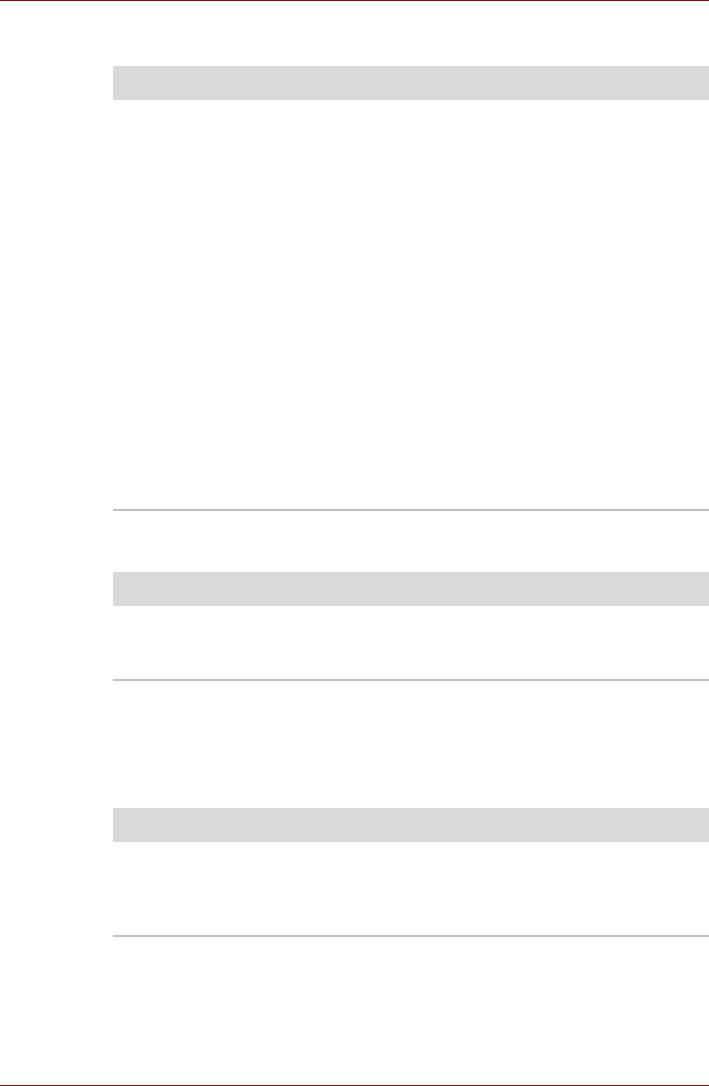
Satellite A660/A660D, Satellite A665/A665D
Часы реального времени
Проблема Порядок действий
На экран дисплея
Батарейка часов реального времени (RTC)
выводится
разряжена. Необходимо установить дату и
приведенное ниже
время в программе настройки BIOS, выполнив
сообщение:
следующие действия:
RTC Power
1. Включите компьютер, удерживая нажатой
Failure.
клавишу F2.
Check system.
2. Отпустите клавишу F2, когда появится
Then press [F2]
экран
TOSHIBA Leading Innovation >>>
–
key
загрузится программа настройки BIOS.
3. Установите дату в поле System Date
(Системная дата).
4. Установите время в поле System Time
(Системное время).
5. Нажмите клавишу F10 – на экран будет
выведено подтверждающее сообщение.
6. Нажмите на клавишу Y - программа
настройки параметров BIOS закроется, а
компьютер перезагрузится.
Password (Пароль)
Проблема Порядок действий
Не удается ввести
Подробнее см. раздел Утилита TOSHIBA
пароль
Password главы 6, Питание и режимы его
включения.
Keyboard (Клавиатура)
Неполадки в работе клавиатуры могут быть вызваны настройкой
определенных параметров конфигурации компьютера - подробнее см.
главу 5, Клавиатура.
Проблема Порядок действий
Некоторые
Проверьте, не включен ли ввод цифровых
буквенные клавиши
символов с накладного сегмента клавиатуры.
выдают цифры
Нажав на «горячие» клавиши FN + F11,
повторите ввод букв.
8-8 Руководство пользователя
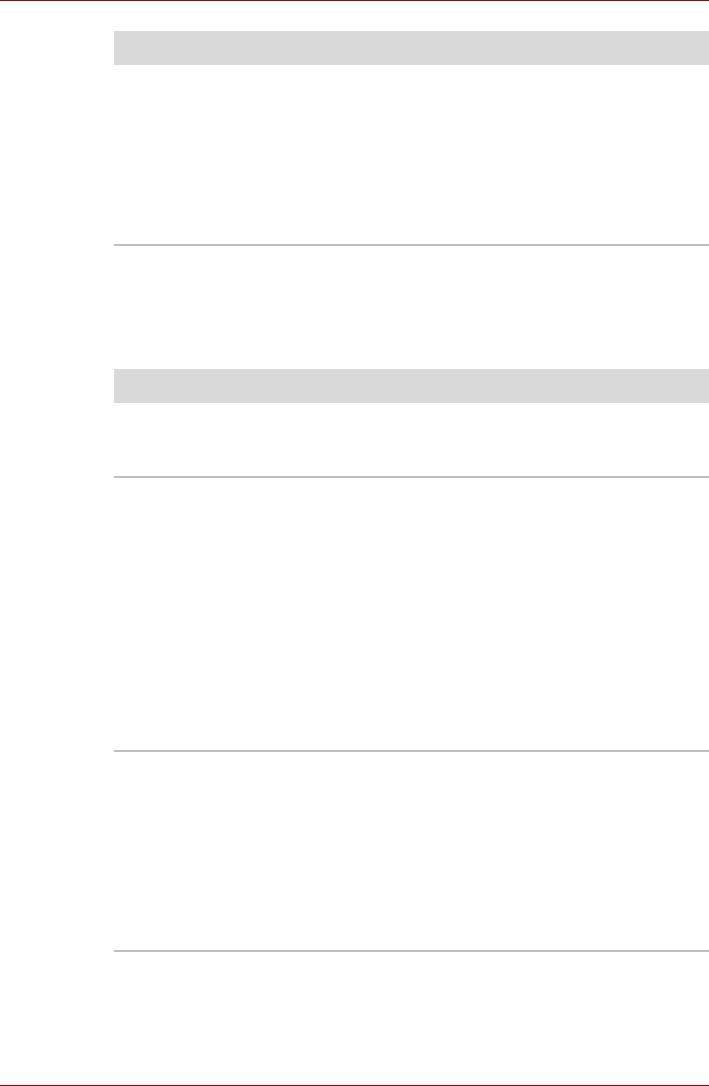
Satellite A660/A660D, Satellite A665/A665D
Проблема Порядок действий
Вывод на экран
Проверьте в документации к программному
искажен
обеспечению, не меняет ли оно раскладку
клавиатуры (смена раскладки подразумевает
смену или переназначение функций каждой
клавиши).
Если неполадки в работе клавиатуры
устранить не удалось, обратитесь
к продавцу
оборудования или в сервисный центр.
Встроенный дисплей
Причиной кажущихся неполадок в работе дисплея могут служить
настройки определенных параметров конфигурации компьютера -
подробнее см. главу 7 Утилита HW Setup.
Проблема Порядок действий
Нет изображения Нажатием «горячих» клавиш FN + F5
проверьте, не установлен ли в качестве
активного внешний монитор.
На поверхности
Отметины могли появиться из-за
экрана дисплея
соприкосновения экрана закрытого дисплея с
появились отметины.
клавиатурой или устройством Touch Pad.
Нужно попытаться удалить отметины,
аккуратно протерев экран дисплея чистой
сухой тканью, а если удалить их
не получится,
тогда - высококачественным чистящим
средством для экранов жидкокристаллических
дисплеев. В последнем случае строго
соблюдайте указания по применению
чистящего средства, не забывая дать экрану
дисплея полностью высохнуть, прежде чем
закрывать дисплей.
Если
Во-первых, проверьте, не вызваны ли
вышеперечисленные
неполадки программным обеспечением,
неполадки устранить
обратившись к
прилагаемой к нему
не удалось или
документации. Имеет также смысл проверить
появились другие
общую работоспособность компьютера,
запустив утилиту TOSHIBA PC Diagnostic Tool.
Если неполадку устранить по-прежнему не
удается, обратитесь к поставщику, дилеру
или в сервисный центр.
Руководство пользователя 8-9
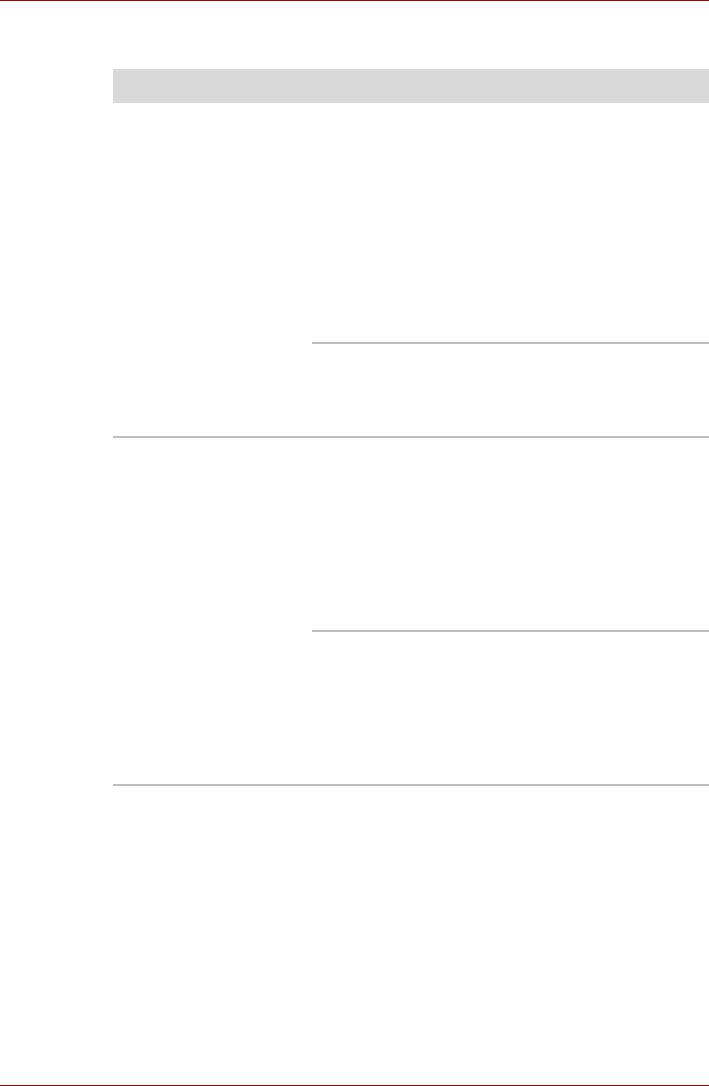
Satellite A660/A660D, Satellite A665/A665D
Жесткий диск
Проблема Порядок действий
Компьютер не
Проверьте, нет ли дискеты внутри флоппи-
загружается с
дисковода или компакт-диска в приводе
жесткого диска
оптических дисков - если есть, выньте их,
после чего попытайтесь снова запустить
компьютер.
Если это не дало результата, проверьте
настройку параметра Приоритет загрузки
(Boot Priority) утилиты TOSHIBA HW Setup -
подробнее см. раздел Boot Priority
(Приоритет загрузки) главы 7, Утилита HW
Setup.
Проверьте по документации к операционной
системе, не является ли причиной неполадки
какой-либо из ее файлов или же настройка
какого-либо из ее параметров.
Низкое
Файлы на жестком диске могут оказаться
быстродействие
фрагментированными - в таком случае
необходимо проверить состояние файлов и
жесткого диска, запустив утилиту
дефрагментации диска. Подробнее о
запуске
и применении утилиты дефрагментации
(Defragmentation) см. документацию к
операционной системе или справочный файл
(Help).
В качестве последнего средства придется
переформатировать жесткий диск, а затем -
переустановить операционную систему
вместе со всеми остальными файлами и
данными. Если неполадку устранить по-
прежнему не удается, обратитесь к
поставщику, дилеру или в сервисный центр.
8-10 Руководство пользователя
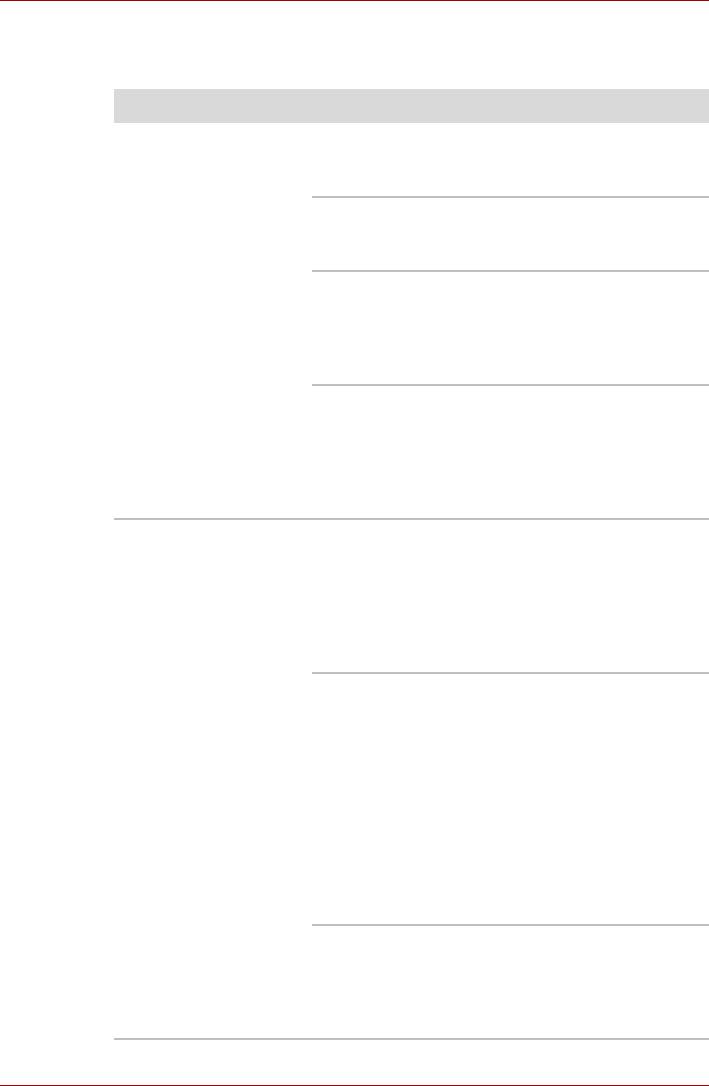
Satellite A660/A660D, Satellite A665/A665D
Привод DVD Super Multi
Более подробную информацию см. в главе 4, Изучаем основы.
Проблема Порядок действий
Нет доступа к
Убедитесь в том, что лоток привода
компакт-диску в
полностью закрыт.
приводе
Аккуратно нажмите на него до щелчка.
Открыв лоток, проверьте, правильно ли
размещен компакт-диск. Он должен лежать
ровно, этикеткой вверх.
Посторонний предмет в лотке может мешать
считыванию данных с компакт-диска лучом
лазера. Убедитесь в отсутствии чего-либо
постороннего. Удалите любые посторонние
предметы.
Проверьте, не грязный ли компакт-диск.
При необходимости протрите его чистой
тканью, смоченной в воде или нейтральном
чистящем средстве. Более подробную
информацию о чистке см. в разделе Уход за
носителями главы 4.
Одни компакт-диски
Причиной этой неполадки может быть
читаются правильно,
конфигурация программного обеспечения или
другие – нет
оборудования. Убедитесь в том, что
конфигурация оборудования соответствует
требованиям вашего программного
обеспечения. Проверьте документацию по
приводу.
Проверьте тип компакт-диска. Привод
поддерживает следующие форматы:
DVD-ROM: DVD-ROM, DVD-Video
CD-ROM: CD-DA, CD-Text, Photo CD (одно/
многосеансовые), CD-ROM Mode
1, Mode 2, CD-ROM XA Mode 2
(Form1, Form2), Enhanced CD
(CD-EXTRA), Addressing Method 2
Диски DVD однократной записи: DVD-R/-R DL,
DVD+R/+R DL, DVD-RW,
DVD+RW, DVD-RAM
Проверьте код региона, указанный на диске
DVD: он должен совпадать с кодом на
приводе DVD Super Multi Перечень кодов
регионов приведен в разделе Приводы
оптических дисков главы 2, Путеводитель.
Руководство пользователя 8-11
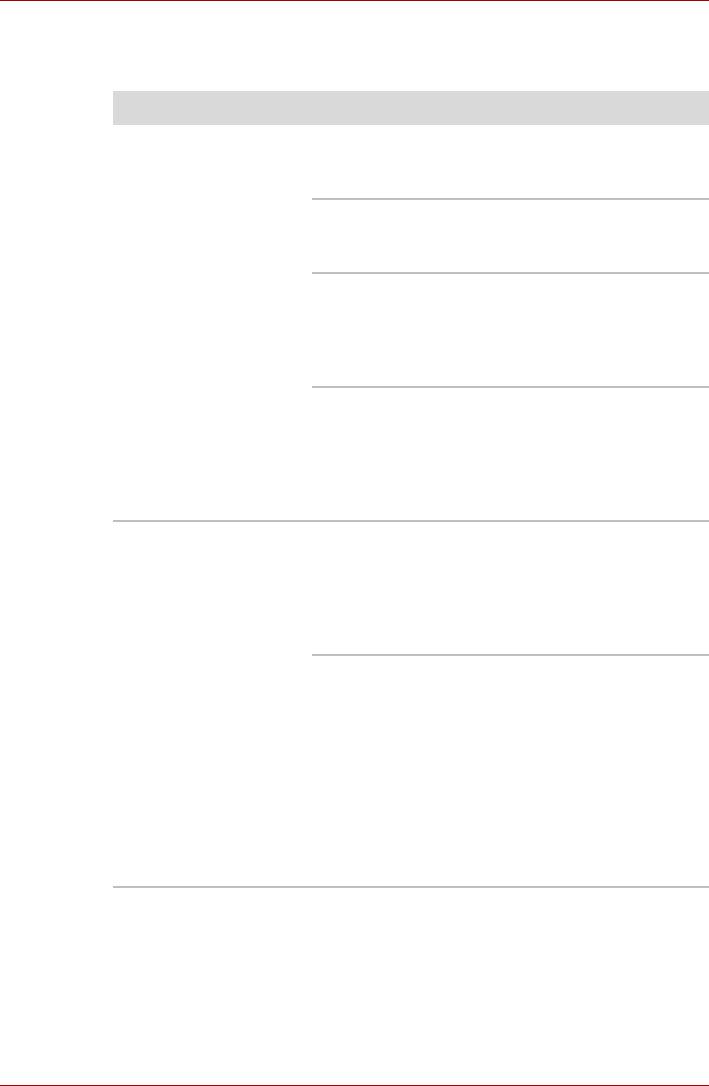
Satellite A660/A660D, Satellite A665/A665D
Привод BD-Writer/BD-Combo
Подробнее см. главу 4, Изучаем основы.
Проблема Порядок действий
Нет доступа к диску
Проверьте, надежно ли закрыт лоток привода -
CD/DVD/BD в
аккуратно нажмите на него, пока лоток на
приводе
встанет на место со щелчком.
Открыв лоток привода, проверьте, правильно
ли посажен диск CD, DVD или BD – он должен
лежать строго горизонтально этикеткой вверх.
Посторонний предмет, попавший в лоток
привода, может помешать считыванию
данных с диска CD, DVD или BD лазерным
лучом – удалите посторонние предметы и
прочие помехи из лотка.
Проверьте, не загрязнен ли диск CD, DVD или
BD - при загрязнении протрите его чистой
тканью, слегка смоченной водой или
нейтральным чистящим средством.
Подробнее о чистке см. раздел Уход за
носителями главы 4.
Одни диски CD/DVD/
Причиной этой неполадки может являться
BD читаются
конфигурация программного или аппаратного
правильно, другие –
обеспечения компьютера. Проверьте эти
нет
конфигурации на соответствие параметрам
носителей CD/DVD/BD (см. документацию к
дискам CD, DVD и BD при наличии таковой).
Проверьте, какой вы используете тип
носителя CD, DVD или BD – привод
поддерживает следующие:
BD: BD-ROM
DVD: DVD-ROM, DVD-Video
CD: CD-DA, CD-Text, Photo CD™ (одно/
многосеансовые), CD-ROM Mode 1,
Mode 2, CD-ROM XA Mode 2 (Form1,
Form2), Enhanced CD (CD-EXTRA),
Addressing Method 2
8-12 Руководство пользователя
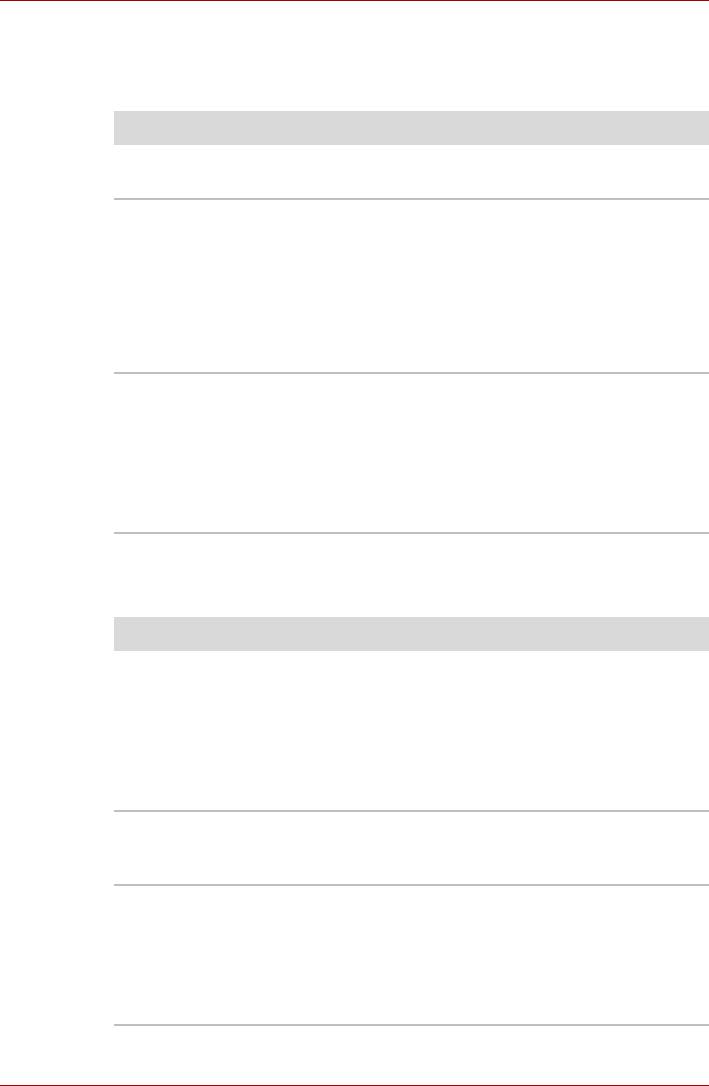
Satellite A660/A660D, Satellite A665/A665D
Флоппи-дисковод с интерфейсом USB
Подробнее см. главу 3, Аппаратные средства, утилиты и
дополнительные устройства.
Проблема Порядок действий
Дисковод не
Проверьте, правильно ли подключен дисковод
работает
к компьютеру.
Отдельные
Причиной неполадки могут быть настройки
программы работают
тех или иных параметров программного
корректно, другие
обеспечения или конфигурации
же - нет
компьютерного оборудования - проверьте
такие настройки на соответствие параметрам
вашего устройства (подробнее см.
соответствующую документацию, например, к
программному обеспечению).
Нет доступа
к
Попробуйте вставить в дисковод другую
внешнему флоппи-
дискету - если доступ к ней возможен, что
дисководу
причиной неполадки, скорее всего, была
первая дискета, а не дисковод.
Если неполадку устранить по-прежнему не
удается, обратитесь к поставщику, дилеру или
в сервисный центр.
Карты памяти SD/SDHC/SDXC, miniSD/microSD
Подробнее см. главу 8, Дополнительные устройства.
Проблема Порядок действий
Происходят ошибки
Извлеките карту памяти SD/SDHC/SDXC,
в работе карт памяти
miniSD/microSD из компьютера и вставьте ее
SD/SDHC/SDXC,
еще раз, следя за тем, чтобы она плотно
miniSD/microSD
вошла в разъем.
Если неполадку устранить не удалось,
см. документацию к карте памяти SD/SDHC/
SDXC, miniSD/microSD.
Запись на карту
Извлеките карту памяти SD/SDHC/SDXC из
памяти SD/SDHC/
компьютера и проверьте,
не защищена ли она
SDXC невозможна
от записи.
Один из файлов не
Проверьте, присутствует ли требуемый файл
читается
на карте памяти SD/SDHC/SDXC или miniSD/
microSD, которая вставлена в компьютер.
Если неполадку устранить по-прежнему не
удается, обратитесь к поставщику, дилеру или
в сервисный центр.
Руководство пользователя 8-13
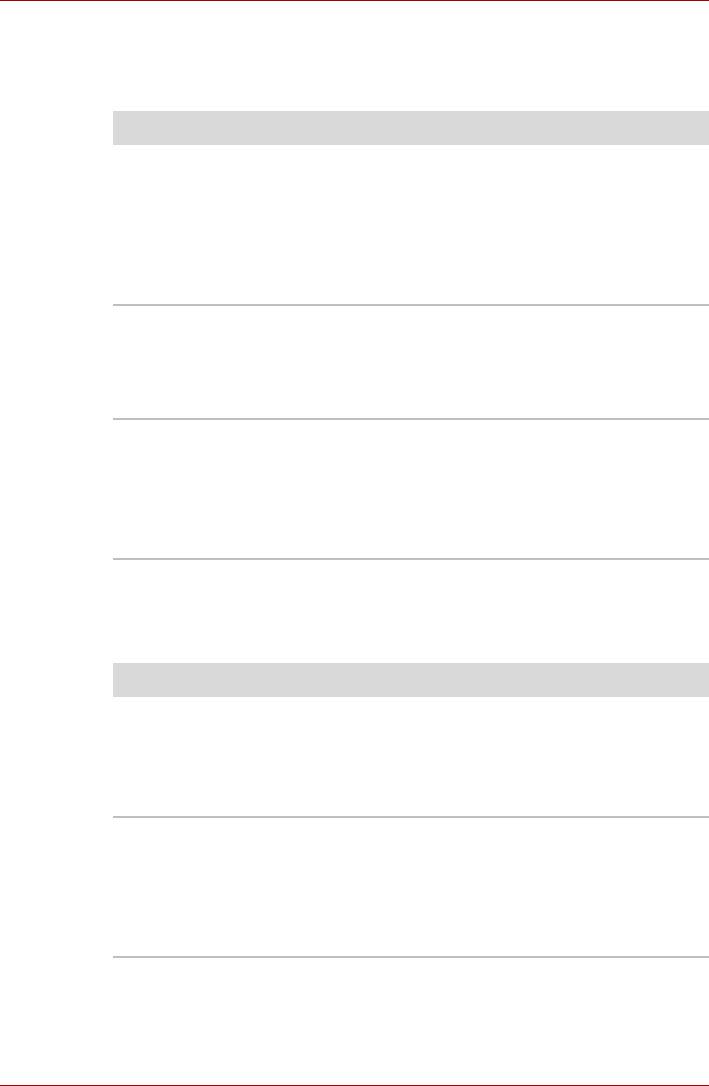
Satellite A660/A660D, Satellite A665/A665D
Memory Stick
Подробнее см. главу 3, Аппаратные средства, утилиты и
дополнительные устройства.
Проблема Порядок действий
В работе карты
Извлеките карту Memory Stick/Memory Stick
Memory Stick/Memory
PRO/Memory Stick PRO Duo из компьютера и
Stick PRO/Memory
вставьте ее в компьютер еще раз, следя за
Stick PRO Duo
тем, чтобы она плотно вошла в разъем.
произошел сбой
Если неполадку устранить не удалось,
см. документацию к карте Memory Stick/
Memory Stick PRO/Memory Stick PRO Duo.
Запись на карту
Извлеките карту Memory Stick/Memory Stick
памяти Memory Stick/
PRO/Memory Stick PRO Duo из компьютера и
Memory Stick PRO/
проверьте, не
защищена ли она от записи.
Memory Stick PRO
Duo не производится
Один из файлов не
Проверьте, есть ли нужный файл на карте
читается
Memory Stick/Memory Stick PRO/Memory Stick
PRO Duo, которая вставлена в компьютер.
Если неполадку устранить по-прежнему не
удается, обратитесь к поставщику, дилеру или
в сервисный центр.
Карта памяти xD picture card
Подробнее см. главу 3, Аппаратные средства, утилиты и
дополнительные устройства.
Проблема Порядок действий
В работе карты xD
Извлеките карту xD picture card из компьютера
picture card
и вставьте ее еще раз, следя за тем, чтобы
произошел сбой
она плотно вошла в разъем.
Если неполадку устранить не удалось, см.
документацию к карте xD picture card.
Один из файлов не
Проверьте, присутствует ли требуемый файл
читается
на карте xD picture card, которая вставлена в
компьютер.
Если неполадку
устранить по-прежнему не
удается, обратитесь к поставщику, дилеру или
в сервисный центр.
8-14 Руководство пользователя
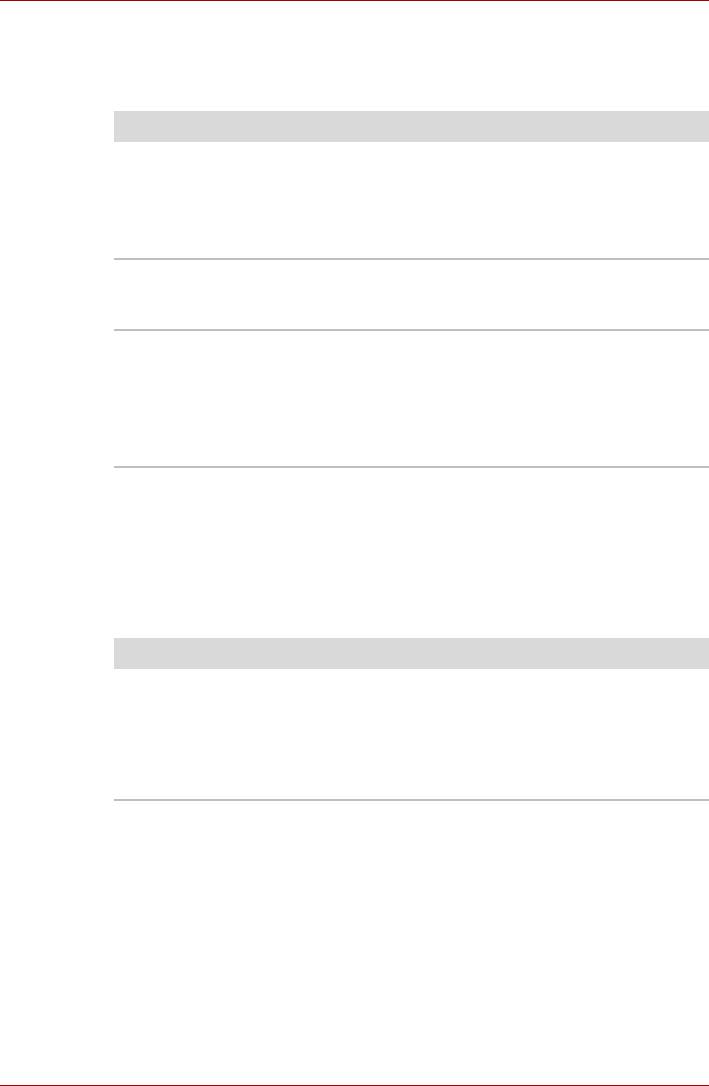
Satellite A660/A660D, Satellite A665/A665D
Карта памяти MultiMediaCard
Подробнее см. главу 3, Аппаратные средства, утилиты и
дополнительные устройства.
Проблема Порядок действий
В работе карты
Извлеките карту MultiMediaCard из компьютера и
MultiMediaCard
вставьте ее еще раз, следя за тем, чтобы она
произошел сбой
плотно вошла в разъем.
Если неполадку устранить не удалось,
см. документацию к карте MultiMediaCard.
Запись на карту
Извлеките карту MultiMediaCard из компьютера и
MultiMediaCard
проверьте, не защищена ли она от записи.
невозможна
Один из
файлов
Проверьте, присутствует ли требуемый файл на
не читается
карте MultiMediaCard, которая вставлена в
компьютер.
Если неполадку устранить по-прежнему не
удается, обратитесь к поставщику, дилеру или в
сервисный центр.
Координатно-указательное устройство
Если вы пользуетесь манипулятором типа «мышь» с интерфейсом
USB, см. также раздел Устройства USB данной главы и
документацию к мыши.
Устройство Touch Pad
Проблема Порядок действий
Курсор на экране
Возможно, система занята: немного подождав,
не реагирует на
попробуйте переместить мышь еще раз.
действия с
Проверьте, не выключена ли изображенная выше
координатно-
кнопка устройства Touchpad. Нажмите ее – при
указательным
этом должен загореться индикатор на устройстве
устройством
Touchpad.
Руководство пользователя 8-15
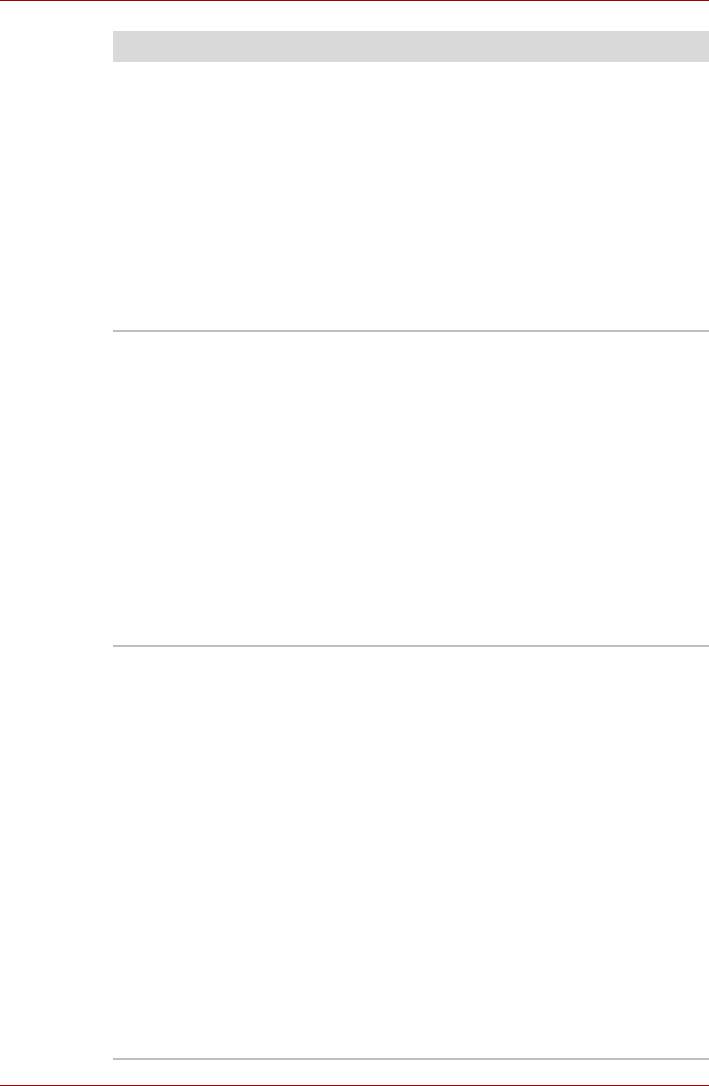
Satellite A660/A660D, Satellite A665/A665D
Проблема Порядок действий
Отсутствует
Во-первых, попробуйте сменить параметр
реакция на
быстродействия двойного щелчка, значение
двойное
которого задается с помощью утилиты
постукивание
управления мышью.
1. Чтобы запустить утилиту, последовательно
щелкните Пуск (Start) -> Панель управления
(Control Panel) -> Оборудование и звук
(Hardware and Sound) -> Мышь (Mouse).
2. В окне свойств мыши откройте вкладку Кнопки
мыши (Buttons).
3. Задав нужное быстродействие двойного
щелчка,
нажмите на кнопку OK.
Курсор
Во-первых, попробуйте сменить скорость
двигается
перемещения курсора, значение которой задается
слишком быстро
с помощью утилиты управления мышью.
или слишком
1. Чтобы запустить утилиту, последовательно
медленно
щелкните Пуск (Start) -> Панель управления
(Control Panel) -> Оборудование и звук
(Hardware and Sound) -> Мышь (Mouse).
2. В окне свойств мыши откройте вкладку
Параметры указателя (Pointer Options).
3.
Задав нужную скорость перемещения курсора,
нажмите на кнопку OK.
Если неполадку устранить по-прежнему не
удается, обратитесь к поставщику, дилеру или в
сервисный центр.
Чувствительность
Отрегулируйте чувствительность устройства
устройства
Touchpad.
Touchpad либо
1. Щелкните последовательно Пуск (Start) ->
избыточная,
Панель управления (Control Panel) ->
либо
Оборудование и звук (Hardware and Sound) ->
недостаточная.
Мышь (Mouse).
2. В окне свойств мыши откройте
вкладку
Параметры устройства (Device Settings).
3. Нажмите кнопку Параметры (Settings).
4. На экран будет выведено окно свойств
сенсорного планшета Synaptics TouchPad
версии 7.2, подключенного к порту PS/2.
5. Выберите Чувствительность (Sensitivity) из
списка Выберите элемент (Select an item).
6. Выберите Чувствительность касания (Touch
Sensitivity) и отрегулируйте чувствительность
перемещением ползунка.
7. Нажмите кнопку OK.
8-16 Руководство пользователя
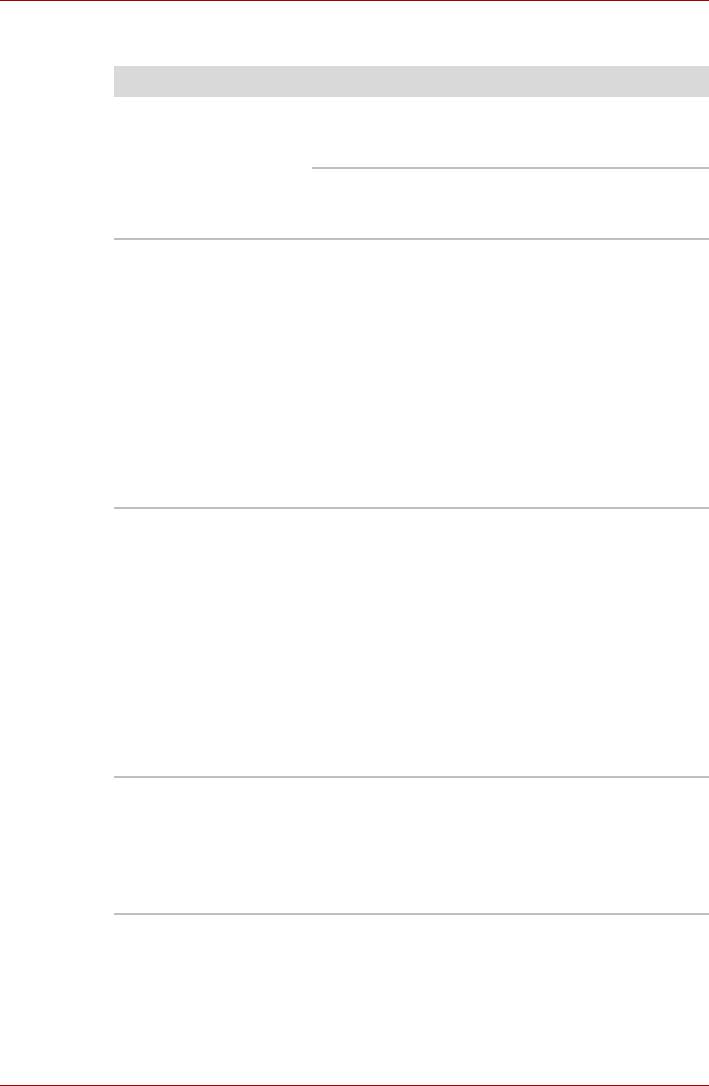
Satellite A660/A660D, Satellite A665/A665D
Мышь с интерфейсом USB
Проблема Порядок действий
Курсор на экране не
Возможно, система занята: немного
реагирует на
подождав, попробуйте переместить мышь
действия с мышью
еще раз.
Отключив мышь от компьютера, подключите
ее к другому свободному порту USB, следя за
тем, чтобы ее штекер плотно вошел в гнездо.
Отсутствует реакция
Во-первых, попробуйте сменить параметр
на двойной щелчок
быстродействия
двойного щелчка, значение
которого задается с помощью утилиты
управления мышью.
1. Чтобы запустить утилиту, щелкните Пуск
(Start) -> Панель управления (Control
Panel) -> Оборудование и звук
(Hardware and Sound) -> Мышь (Mouse).
2. В окне свойств мыши откройте вкладку
Кнопки мыши (Buttons).
3. Задав нужное быстродействие двойного
щелчка, нажмите на кнопку OK.
Курсор двигается по
Во-первых, попробуйте сменить скорость
экрану слишком
перемещения курсора, значение которой
быстро или
слишком
задается с помощью утилиты управления
медленно
мышью.
1. Чтобы запустить утилиту, щелкните Пуск
(Start) -> Панель управления (Control
Panel) -> Оборудование и звук
(Hardware and Sound) -> Мышь (Mouse).
2. В окне свойств мыши откройте вкладку
Параметры указателя (Pointer Options).
3. Задав нужную скорость перемещения
курсора, нажмите на кнопку OK.
Курсор
хаотично
Возможно загрязнение деталей датчика
перемещается по
перемещения мыши - указания по их очистке
экрану
см. в документации к мыши.
Если неполадку устранить по-прежнему не
удается, обратитесь к поставщику, дилеру или
в сервисный центр.
Руководство пользователя 8-17
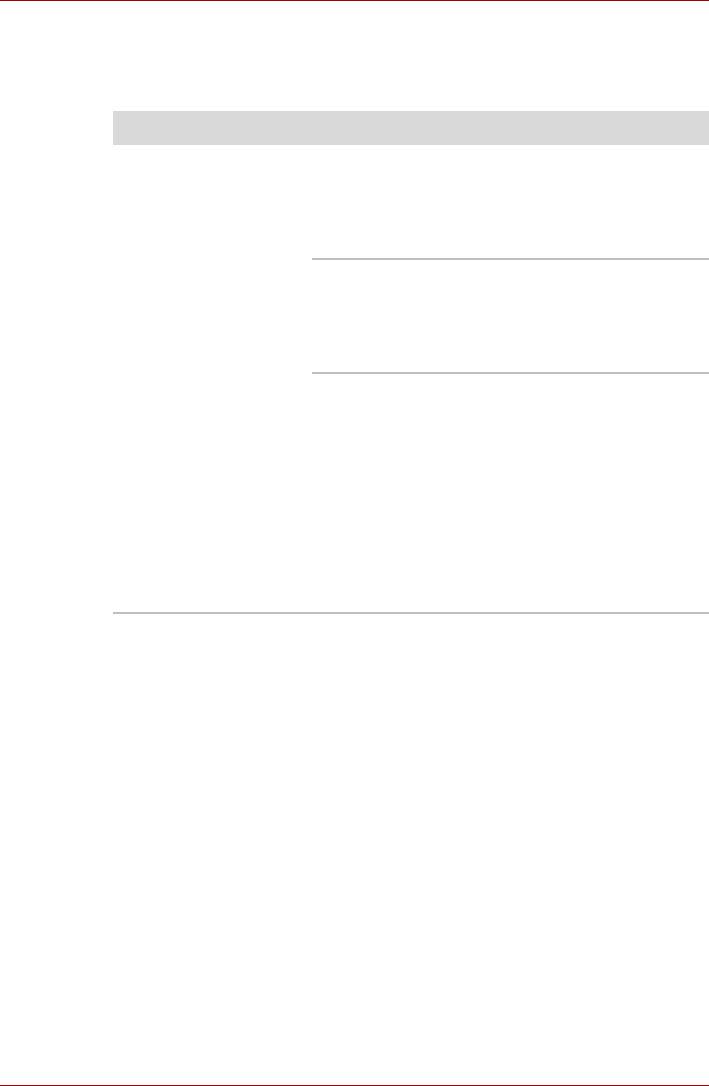
Satellite A660/A660D, Satellite A665/A665D
Устройства USB
Помимо сведений, изложенных в данном разделе, см. документацию к
конкретному устройству с интерфейсом USB.
Проблема Порядок действий
Устройство USB не
Отключив устройство с интерфейсом USB от
работает
компьютера, подключите его к другому
свободному порту USB, следя за тем, чтобы
штекер шнура устройства плотно вошел в
гнездо.
Проверьте, правильно ли установлены
драйверы к устройству с интерфейсом USB,
если они необходимы - для этого см.
документацию как к самому устройству, так и к
операционной
системе.
Если вы пользуетесь операционной системой,
не поддерживающей шину USB, то для
подключения к компьютеру мыши и/или
клавиатуры с интерфейсом USB необходимо
присвоить параметру USB KB/Mouse Legacy
Emulation (Эмуляция интерфейса USB для
клавиатуры/мыши) утилиты TOSHIBA
HW Setup значение Enabled (Включено).
Если неполадку устранить по-прежнему не
удается, обратитесь к поставщику, дилеру или
в сервисный центр.
8-18 Руководство пользователя
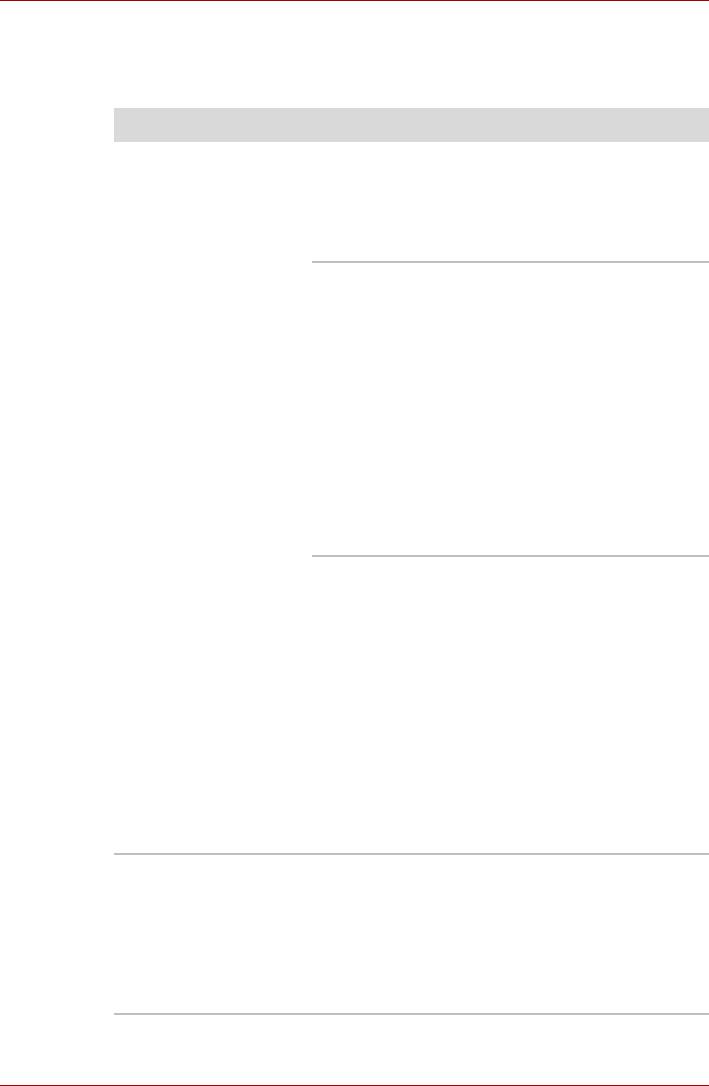
Satellite A660/A660D, Satellite A665/A665D
Функция Sleep and Charge
Более подробную информацию и сведения о настройках см. в разделе
Использование утилиты TOSHIBA Sleep главы 4, Изучаем основы.
Проблема Порядок действий
Функция Sleep and
Возможно, функция Sleep and Charge
Charge не работает.
выключена.
Чтобы включить ее, установите флажок
«Включить Sleep » (Enable USB Sleep and
Charge) в утилите TOSHIBA Sleep and Charge.
При возникновении перегрузки питание
(постоянный ток с напряжением 5 В) внешнего
устройства, подключенного к совместимому
порту USB, может автоматически отключиться
по соображениям безопасности. В таком
случае отключите внешнее устройство, а
затем восстановите работоспособность
функции путем
выключения и повторного
включения компьютера. Если функция не
работает даже при одном-единственном
подключенном внешнем устройстве,
отключите это устройство, так как оно
потребляет больше электроэнергии, чем ваш
компьютер способен на него подавать.
Некоторые внешние устройства не могут
использовать функцию Sleep and Charge.
Втаком случае попробуйте воспользоваться
одним или несколькими из следующих
способов.
■ Выберите
другой режим
■ Выключите компьютер, не отсоединяя от
него внешние устройства.
■ После выключения компьютера включите
внешние устройства.
Если воспользоваться функцией по-прежнему
не удается, выключите ее и прекратите
пользоваться этой функцией.
Батарея быстро
При включенной функции Sleep and Charge
разряжается после
батарея компьютера продолжает разряжаться
выключения питания
даже тогда, когда компьютер находится в
компьютера
режиме гибернации или выключен.
Подключите к компьютеру адаптер
переменного тока или выключите функцию
Sleep and Charge.
Руководство пользователя 8-19
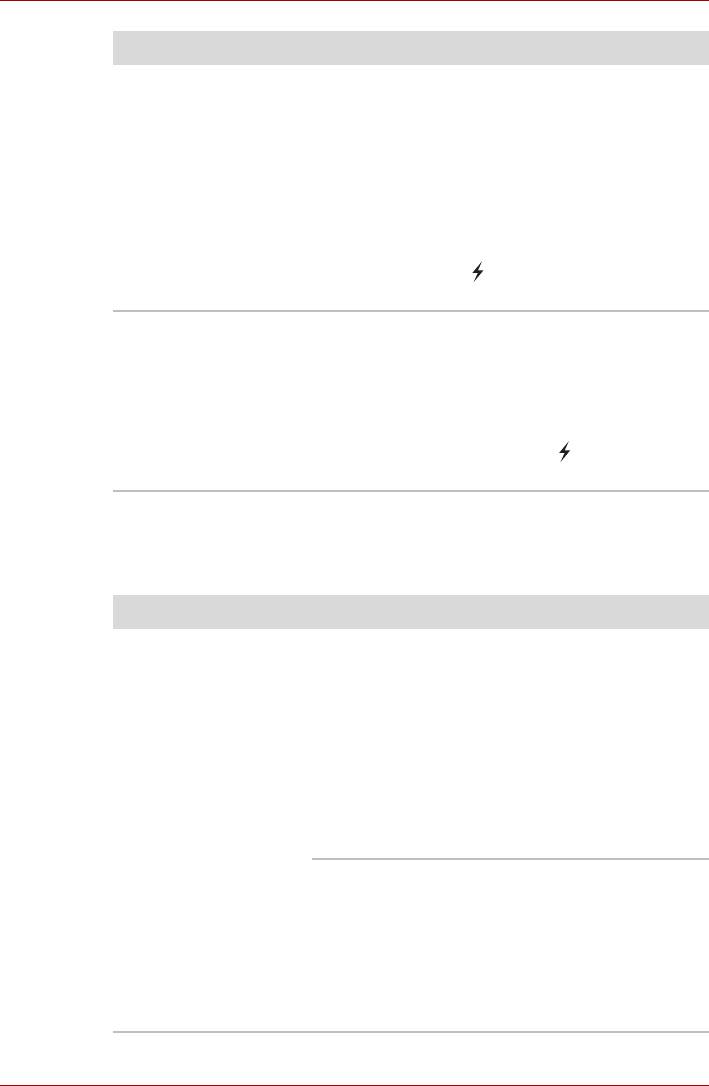
Satellite A660/A660D, Satellite A665/A665D
Проблема Порядок действий
Внешние устройства,
Некоторые внешние устройства могут
подключенные к
работать неправильно, если их подключить к
совместимым
портам, совместимым с функций Sleep and
портам, не работают
Charge, когда эта функция включена.
Подключите внешнее устройство еще раз
после включения компьютера.
Если внешнее устройство по-прежнему
не
работает, подключите его к порту, не
отмеченному значком поддержки функции
Sleep and Charge ( ), либо выключите
функцию USB Sleep and Charge.
Функция USB
Когда функция Sleep and Charge включена,
WakeUp не работает
функция WakeUp не работает с теми портами,
которые поддерживают функцию USB Sleep
and Charge.
В этом случае используйте порт, не
отмеченный значком совместимости с
функцией Sleep and Charge ( ), либо
выключите функцию USB Sleep and Charge.
Устройство eSATA
Помимо сведений, изложенных в данном разделе, см. документацию к
конкретному устройству eSATA.
Проблема Порядок действий
Устройство eSATA не
Отключив устройство eSATA от компьютера,
работает
подключите его к другому свободному порту,
следя за тем, чтобы штекер кабеля
устройства плотно вошел в гнездо.
Подключенное устройство eSATA может не
быть распознано, если оно было подключено
к комбинированному порту eSATA/USB во
время нахождения компьютера в режиме сна
или гибернации. Если это произойдет,
отключите
устройство eSATA и подключите
его снова, когда компьютер будет включен.
Проверьте, правильно ли установлены
драйверы устройства eSATA, если они
необходимы - для этого см. документацию как
к самому устройству, так и к операционной
системе.
Если неполадку устранить по-прежнему не
удается, обратитесь к поставщику, дилеру или
в сервисный центр.
8-20 Руководство пользователя
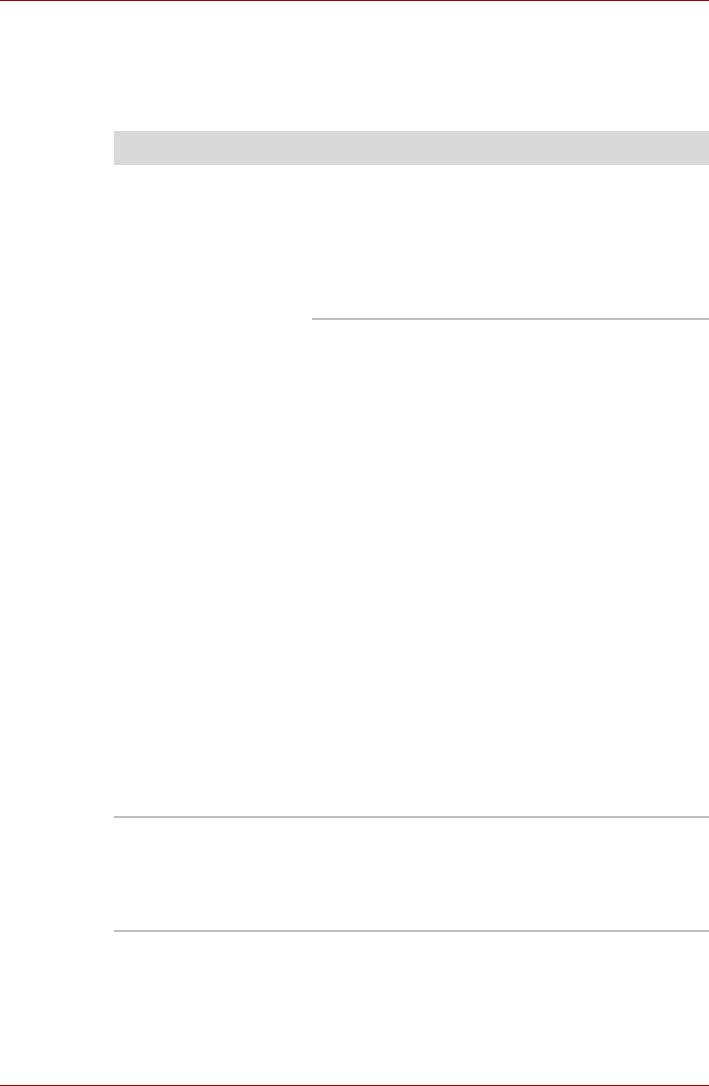
Satellite A660/A660D, Satellite A665/A665D
Дополнительный модуль памяти
Более подробную информацию об установке и удалении модулей
памяти см. в главе 3, Аппаратные средства, утилиты и
дополнительные устройства.
Проблема Порядок действий
Если
Если индикатор питания мигает при
работоспособность
включении компьютера, прежде всего
памяти нарушена,
проверьте, совместим ли установленный
индикатор питания
модуль или модули памяти с компьютером.
начнет непрерывно
Если причиной сбоя стал совместимый
мигать (светиться в
модуль памяти, то, возможно, этот модуль
течение 0,5 секунд и
поврежден.
гаснуть на 0,5
При обнаружении несовместимого модуля
секунд) следующим
выполните следующие действия:
образом;
1. Выключите компьютер.
Если сбой
произошел только в
2. Отключите от компьютера адаптер
разъеме A, то
переменного тока и все периферийные
индикатор дважды
устройства.
мигнет янтарным, а
3. Выньте батарейный источник питания.
затем один раз
4. Удалите несовместимый модуль памяти.
белым.
5. Установите батарейный источник питания
Если сбой
и/или подключите адаптер переменного
произошел только в
тока.
разъеме B, то
индикатор мигнет
6. Включите компьютер.
один раз янтарным,
Если неполадку устранить по-прежнему не
а затем
дважды –
удается, обратитесь к поставщику, дилеру или
белым.
в сервисный центр.
Если сбои
произошли в
разъемах A и B, то
индикатор дважды
мигнет янтарным, а
затем дважды –
белым.
Сбой происходит,
Вынув модуль памяти из разъема В,
если модуль памяти
установите его в разъем A.
установлен в разъем
В, а в разъеме А
модуля нет.
Руководство пользователя 8-21

Satellite A660/A660D, Satellite A665/A665D
Звуковая система
Помимо сведений, изложенных в данном разделе, см. документацию к
конкретному звуковоспроизводящему устройству.
Проблема Порядок действий
Не слышно звука Отрегулируйте громкость.
Громкость увеличивается нажатием кнопки
повышения громкости, а уменьшается
нажатием кнопки понижения громкости.
Проверьте программные настройки
громкости.
Проверьте, включен ли звук.
Убедитесь в надежности подключения
головных телефонов.
Открыв окно Диспетчера устройств Windows
(Windows Device Manager), проверьте,
активировано ли звуковоспроизводящее
устройство и работает ли оно нормально.
Более подробную информацию см. в
разделе
«Устранение неполадок в Windows»
справочной системы «Справка и поддержка»
Windows.
Слышен
Причиной этого может быть обратная связь
раздражающий звук
либо со встроенным микрофоном, либо с
подключенным к компьютеру внешним
микрофоном – подробнее см. раздел
Звуковая система главы 4 Изучаем основы.
Регулировка громкости во время загрузки и
завершения работы Windows невозможна.
Если неполадку устранить по
-прежнему не
удается, обратитесь к поставщику, дилеру или
в сервисный центр.
8-22 Руководство пользователя
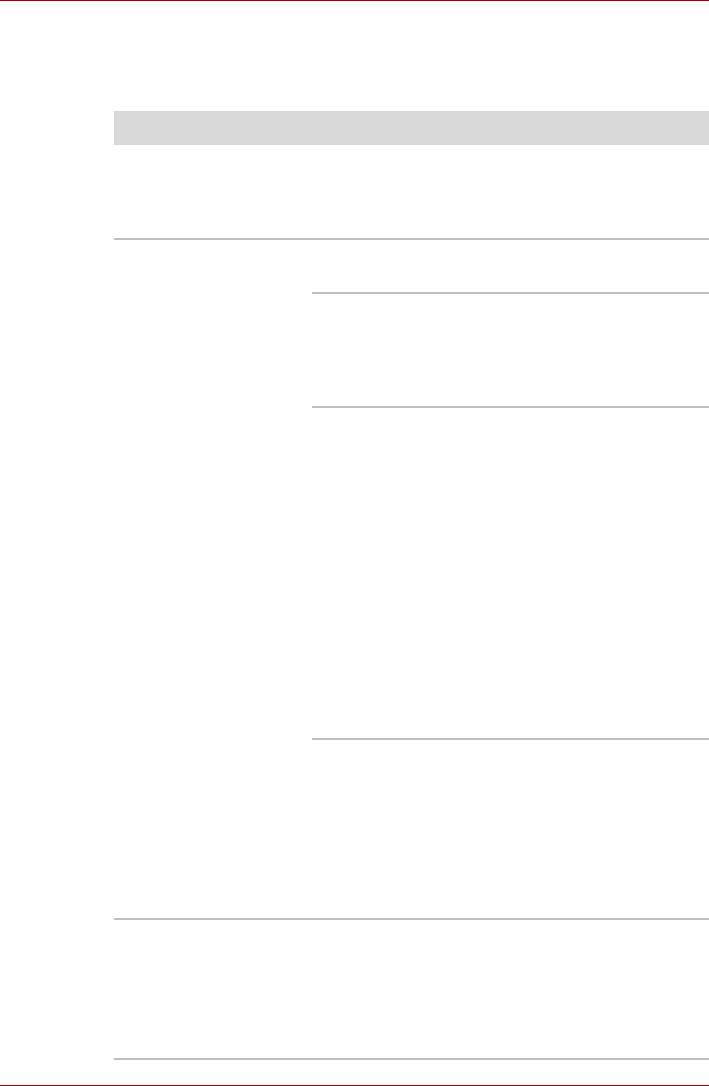
Satellite A660/A660D, Satellite A665/A665D
Внешний монитор
Подробнее см. главу 3, Аппаратные средства, утилиты и
дополнительные устройства, и документацию к монитору.
Проблема Порядок действий
Монитор не
Проверив, включено ли питание монитора,
включается
убедитесь в том, что шнур и адаптер питания
надежно подключены как к монитору, так и к
действующей сетевой розетке.
Нет изображения Попробуйте отрегулировать контрастность и
яркость внешнего монитора.
Нажатием «горячих» клавиш FN + F5
проверьте, какой из мониторов назначен
активным, а также не
установлен ли режим
вывода изображения только на встроенный
дисплей компьютера.
Проверьте подключение внешнего монитора.
Если внешний монитор, назначенный
основным устройством вывода изображения в
режиме расширенного рабочего стола,
отсоединить от компьютера во время
пребывания последнего в режиме сна, то при
выводе компьютера из этого режима
изображения на экране внешнего монитора не
будет
.
Чтобы этого избежать, не отсоединяйте
внешний монитор от компьютера во время
пребывания последнего в режиме сна или
гибернации.
Не забудьте выключить компьютер, прежде
чем отсоединять внешний монитор.
Если панель дисплея и внешний монитор,
работающие в режиме клонирования
изображения, выключаются таймером, то при
повторном включении изображение может не
появиться на экранах
обоих устройств.
В таком случае верните панель дисплея и
внешний монитор в режим клонирования
изображения нажатием кнопок FN + F5.
В работе дисплея
Проверьте, хорошо ли подключен
произошел сбой
соединительный кабель к внешнему монитору
и к компьютеру.
Если неполадку устранить по-прежнему не
удается, обратитесь к поставщику, дилеру или
в сервисный центр.
Руководство пользователя 8-23
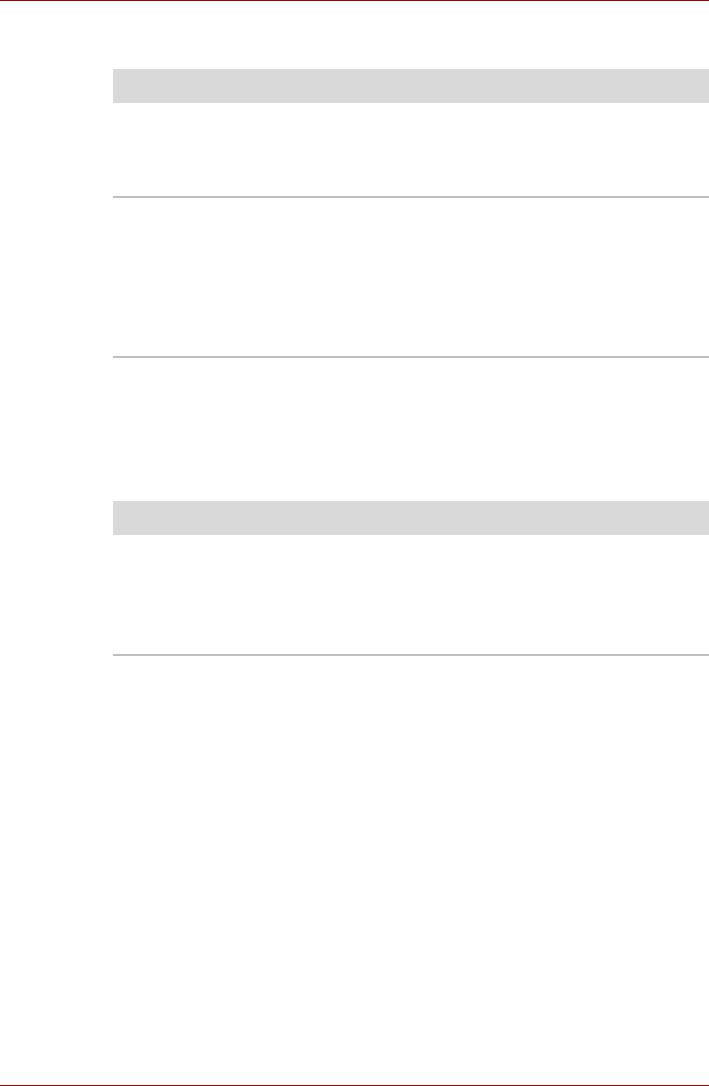
Satellite A660/A660D, Satellite A665/A665D
LAN (ЛВС)
Проблема Порядок действий
Адаптер для
Проверьте надежность соединения кабеля с
подключения к
гнездом для подключения к локальной сети
локальной сети
компьютера и с сетевым концентратором.
недоступен
Не работает
Проверьте, подключен ли к компьютеру
функция Wake-up on
адаптер переменного тока. При активации
LAN (переход в
функции Wake-up on LAN компьютер
рабочий режим по
продолжает нуждаться
в питании, даже если
сигналу от
он выключен.
локальной сети)
Если неполадку устранить не удалось,
обратитесь к администратору сети.
Беспроводная локальная сеть
Если перечисленными ниже способами восстановить подключение к
локальной сети не удается, обратитесь к сетевому администратору.
Дополнительную информацию о беспроводной связи см. в главе 4,
Изучаем основы.
Проблема Порядок действий
Нет доступа к
Проверьте, переведен ли переключатель
беспроводной
беспроводной связи во включенное
локальной сети
положение.
Если неисправность устранить не удалось,
обратитесь к администратору сети.
8-24 Руководство пользователя
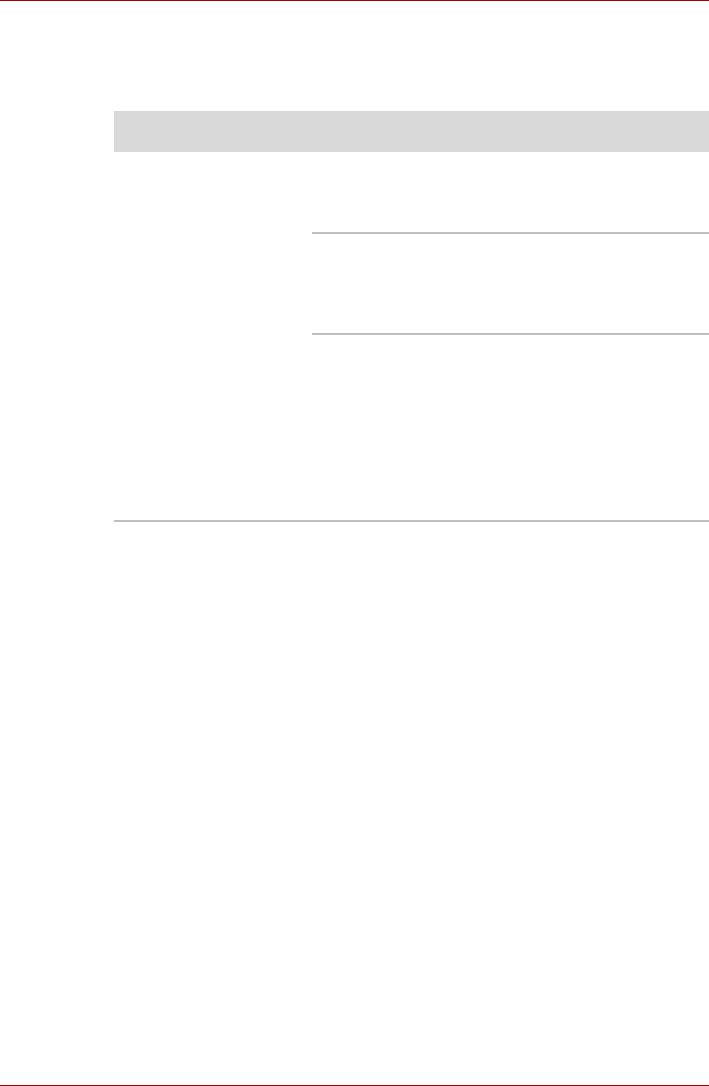
Satellite A660/A660D, Satellite A665/A665D
Bluetooth
Дополнительную информацию о беспроводной связи с применением
технологии Bluetooth см. в главе 4, Изучаем основы.
Проблема Порядок действий
Отсутствует доступ к
Проверьте, переведен ли переключатель
модулю Bluetooth
беспроводной связи во включенное
положение.
Проверьте, работает ли приложение Bluetooth
Manager, а также включено ли питание
внешнего устройства на основе технологии
Bluetooth.
Проверьте, не подключен ли к компьютеру
дополнительный модуль Bluetooth -
встроенные устройства с технологией
Bluetooth не работают одновременно с другим
контроллером Bluetooth.
Если неполадку устранить по-прежнему не
удается, обратитесь к поставщику, дилеру или
в сервисный центр.
Руководство пользователя 8-25
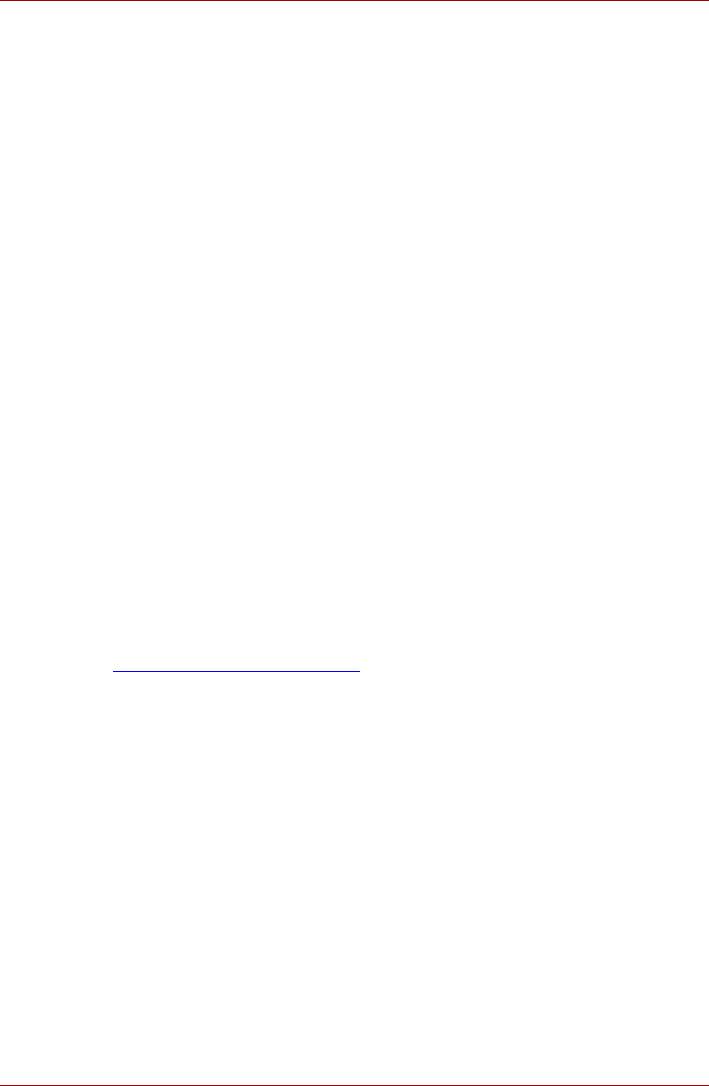
Satellite A660/A660D, Satellite A665/A665D
Техническая поддержка корпорации TOSHIBA
Если вам потребовалась дополнительная помощь в связи с
эксплуатацией вашего компьютера, или у вас возникли проблемы,
обратитесь за технической поддержкой непосредственно в
корпорацию TOSHIBA.
Прежде чем взяться за телефонную трубку…
Сначала стоит ознакомиться с другими источниками информации,
поскольку многие проблемы связаны с операционной системой или
используемыми программами. Прежде чем позвонить в сервис-центр
корпорации TOSHIBA, попробуйте перечисленные ниже способы:
■ Просмотрите разделы по устранению неполадок в документации к
программам и/или периферийным устройствам.
■ Если та или иная неполадка возникла при работе с
прикладными
программами, ознакомьтесь с рекомендациями по устранению
неполадок в документации к программному обеспечению, а также
рассмотрите возможность обращения за помощью в службу
технической поддержки компании-поставщика программного
обеспечения.
■ Обратитесь к продавцу компьютерного оборудования и/или
программного обеспечения - это наилучший источник самой
свежей информации. всегда готовый оказать вам помощь.
Куда обращаться
Если описанные способы не помогли устранить проблему и вы
подозреваете, что ее источником является оборудование, обратитесь
в одно из представительств корпорации TOSHIBA, указанных в
прилагаемом гарантийном буклете, или посетите веб-сайт
http://www.toshiba-europe.com.
8-26 Руководство пользователя






